萬盛學電腦網 >> windows 8技巧 >> 用Win 8視頻制做頭像的方法
用Win 8視頻制做頭像的方法
在Windows 8的改變中,界面的變化總是人們在談論的話題。從簡單大方、信息量大的開始屏幕替換了原有的開始菜單,再到鎖屏壁紙的隨心更換,以及簡約的窗口配色方案替 換了原有的玻璃化界面,除了這些,我們還可以通過攝像頭來錄制一段屬於自己的視頻作為賬戶的頭像。
通過超級按鈕 - 設置 - 更改電腦設置 - 個性化 - 用戶頭像,選擇“創建用戶頭像”下方的“攝像頭”。

之後會開啟攝像頭設備(部分筆記本需要開啟物理開關)。在屏幕的右下方可以看到如下三個選項:“攝像頭選項”、“計時器”和“視頻模式”。
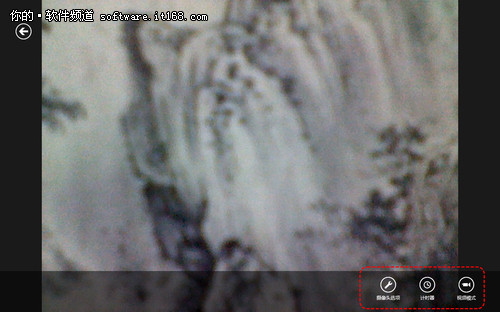
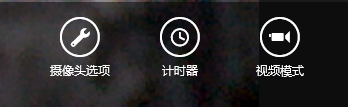
點擊“視頻模式”按鈕,即可開啟視頻模式。

在畫面中點擊左鍵,即可開始頭像的錄制過程,當完成後再次點擊左鍵,即可完成錄制。完成錄制後可在窗口中進行畫面的預覽。
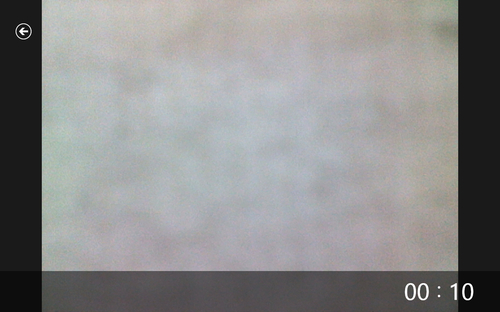
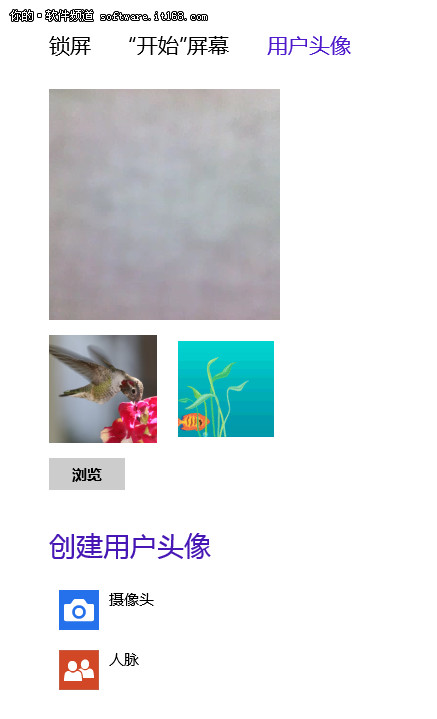
通過拖拽下方的進度條中兩個白色的圓點可以選擇作為頭像部分的視頻,視頻最長為五秒鐘。中央的空心圓圈可以快速定位預覽視頻位置。左側時間表示截取頭像在視頻中的時間,右側時間表示頭像部分視頻時常。完成後點擊“確定”即可。
之後,即可完成視頻頭像的設定。若希望換回之前的頭像,點擊用戶頭像中保留的之前的頭像即可。
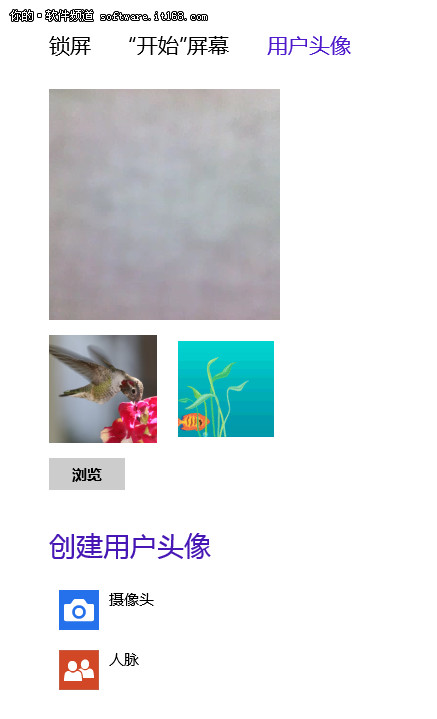
用一段視頻作為系統的頭像,功能上並沒有太大的改變,但是在用戶的體驗上卻有了很大的提升。而且,視頻頭像也可以作為一種密碼提示來存在,相比較死板的文字提示而言,更加有趣,也可傳遞更多的信息。
windows 8技巧排行
操作系統推薦
相關文章
copyright © 萬盛學電腦網 all rights reserved



